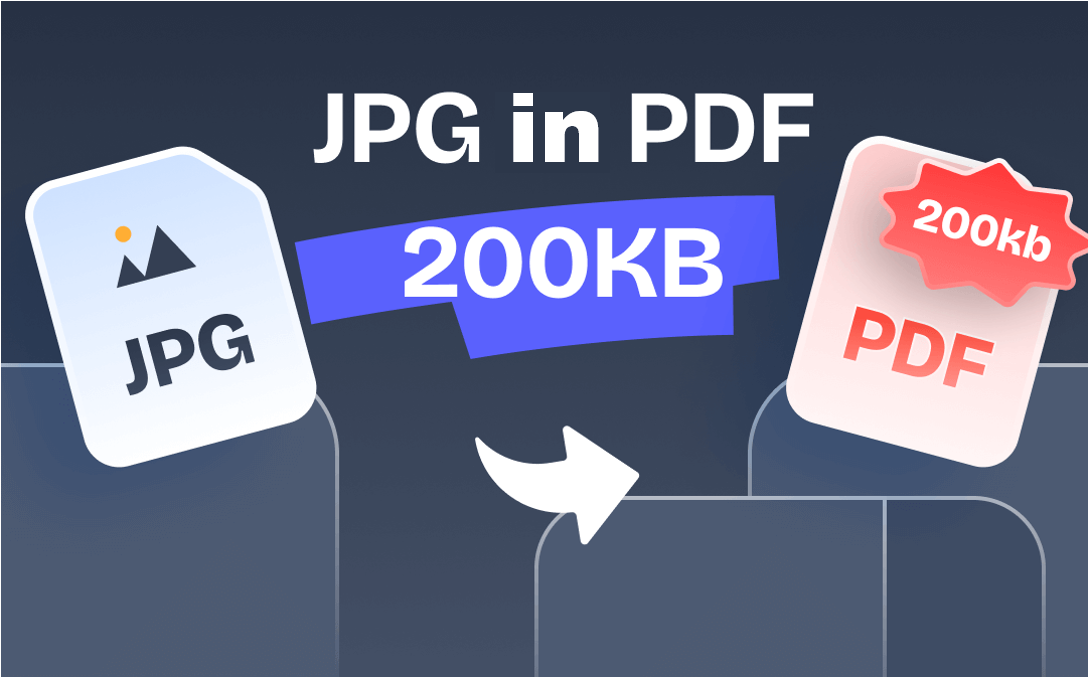
Das ist der Grund, warum Sie diesen Artikel hier lesen. Wir schreiben kurz, wie Sie JPG in PDF mit weniger als 200KB auf 4 Arten konvertieren können. Die empfohlenen Konverter für die Umwandlung von JPG in PDF bis 200 KB sind mit Windows, Mac, online und mobil kompatibel. Egal, ob Sie ein Gerät mit welchem Betriebssystem benutzen, Sie können einen idealen PDF-Konverter finden.
JPG in PDF mit 200KB konvertieren unter Windows
Wenn Sie Bilder in PDF auf 200KB konvertieren möchten, ist SwifDoo PDF die beste Wahl für Sie. Dieses Windows-basierte Programm verfügt über einen leistungsstarken PDF-Konverter, mit dem Sie JPG-, PNG-, BMP- und andere Bilddateien in ein einziges PDF konvertieren können. Darüber hinaus bietet der PDF-Komprimierer eine hohe Komprimierungsstufe, um Ihr JPG in ein PDF mit weniger als 200 KB zu konvertieren.
Für den Fall, dass Sie die PDF-Datei bearbeiten oder mit Anmerkungen versehen wollen, stehen Ihnen verschiedene Tools zur Verfügung, mit denen Sie Textfelder, Aufkleber und Anhänge hinzufügen und sogar die Abstände eines Diagramms messen können. Es sind keine zusätzlichen Programme erforderlich, um verschiedene PDF-Aufgaben auszuführen.
Holen Sie sich das notwendige Fachwissen für die Konvertierung von JPG in PDF auf 200KB oder weniger unter Windows mit dem vielseitigen PDF-Konverter:
Schritt 1: Starten Sie die Anwendung auf Ihrem Windows-Computer. Wählen Sie Konvertieren und wählen Sie Bild zu PDF;
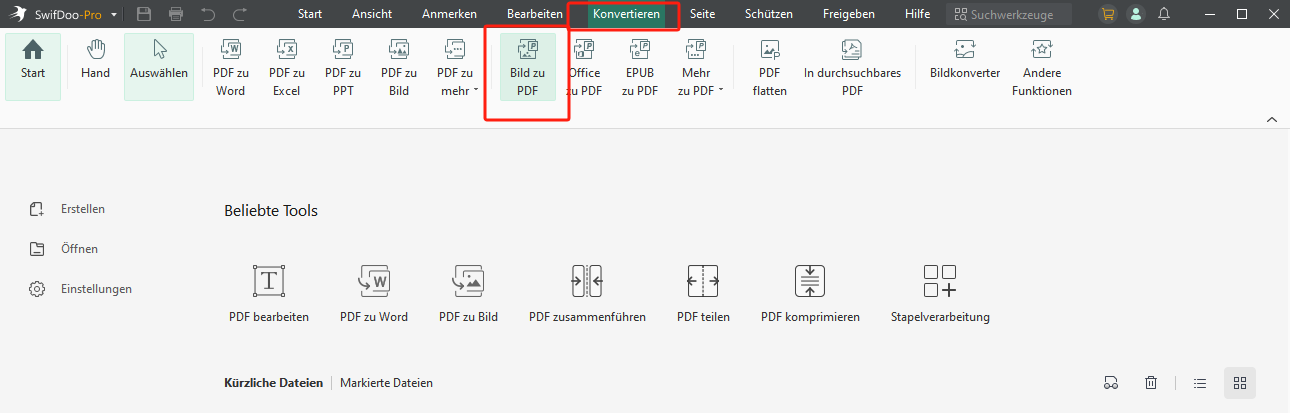
Schritt 2: Ziehen Sie Ihre JPG-Bilder per Drag & Drop auf die Workstation;
Schritt 3: Wählen Sie neben Optionen die Option Neues PDF erstellen und tippen Sie auf die Schaltfläche Start, um die Bilder in ein PDF zu konvertieren.
Schritt 4: Navigieren Sie zu Bearbeiten und klicken Sie auf Komprimieren. Stellen Sie den Komprimierungsgrad auf hoch ein und klicken Sie auf Start, um die Größe des konvertierten Bildes als PDF auf 200 KB zu ändern.
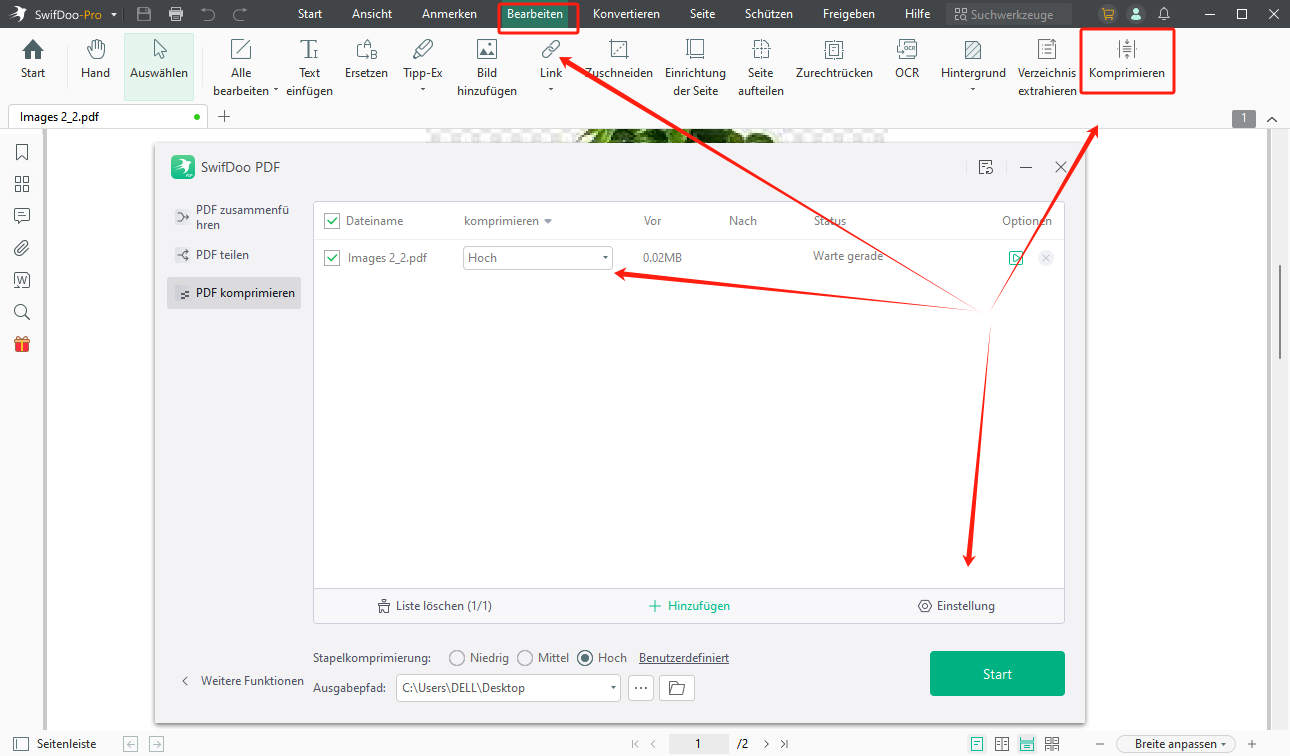
Sobald die Konvertierung abgeschlossen ist, können Sie die integrierte Freigabefunktion nutzen, um das konvertierte PDF bequem per E-Mail zu senden, oder per Dropbox oder Google Drive zu versenden.
JPG in PDF auf 200KB konvertieren auf dem Mac
Macbook verfügt über einen integrierten Bild- und PDF-Editor - Vorschau. Dieser JPG in PDF Konverter kann mehrere Bilder im JPG, PNG und anderen Formaten in eine einzige PDF-Datei übertragen. Sie können die Reihenfolge der JPG-Bilder anpassen, indem Sie das Bild per Drag & Drop an die von Ihnen gewünschte Stelle ziehen. Wenn es um die Komprimierung geht, wendet die Vorschau eine Hyperkomprimierung auf alle Dateien an. Dadurch wird sichergestellt, dass die Dateigröße bis zum äußersten reduziert werden kann, ohne dass die Formatierung verloren geht.
Schauen Sie sich an, wie Sie JPG auf dem Mac in Vorschau in oder unter 200 KB konvertieren:
Schritt 1: Öffnen Sie zunächst ein JPG-Bild in Vorschau. Gehen Sie dann auf Datei und klicken Sie auf die Registerkarte Als PDF exportieren;
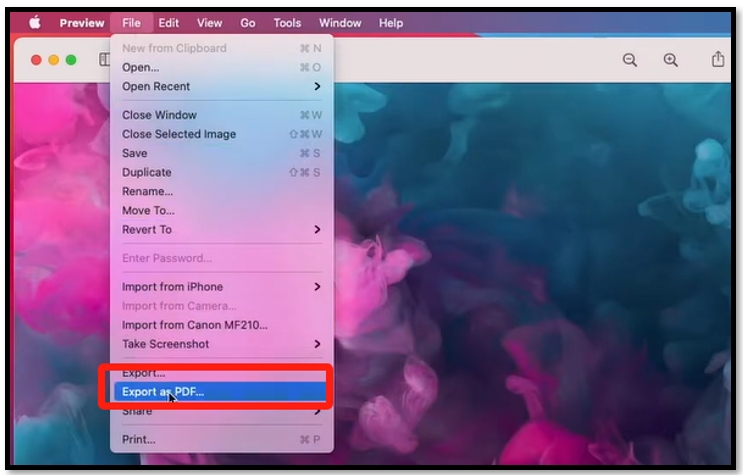
Schritt 2: Klicken Sie auf Speichern, um das JPG in ein PDF zu konvertieren;
Schritt 3: Öffnen Sie die konvertierte PDF-Datei, tippen Sie auf Ansicht und wählen Sie Miniaturansichten. Ziehen Sie andere JPG-Dateien per Drag & Drop auf die Miniaturansicht auf der linken Seite;
Schritt 4: Drücken Sie auf Datei und wählen Sie Exportieren. Wählen Sie PDF als Format und Quarzfilter als Dateigröße reduzieren, um JPG-Dateien mit 200 KB oder weniger in PDF zu konvertieren.
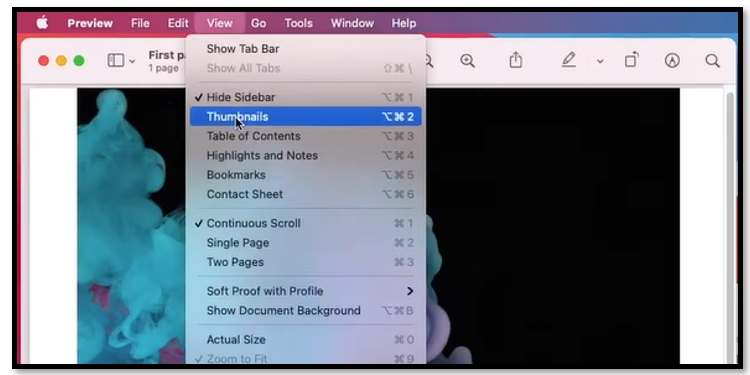
Aufgrund der Hyper-PDF-Komprimierung kann die Qualität der gescannten Dokumente jedoch beeinträchtigt werden. Sie können die Komprimierungsstufe nicht anpassen, um die Qualität der Datei zu erhalten.
JPG in PDF auf 200KB konvertieren online
SmallPDF ist eine zuverlässige Webseite, um gratis JPG in PDF auf 200KB online zu konvertieren. Die Plattform unterstützt jetzt die Formate JPG, PNG, BMP, GIF und TIFF, um die Konvertierung durchzuführen. Eine Besonderheit des Konverters JPG in PDF ist, dass er die Komprimierungsfunktion nach der Konvertierung der JPG-Datei ganz einfach aktiviert. Mit einem Klick können Sie auf die gewünschte Datei zugreifen, ohne Zeit zu verschwenden.
Lesen Sie weiter, um zu erfahren, wie Sie mit SmallPDF ein JPG-Bild in ein PDF auf 200KB oder sogar weniger umwandeln können:
Schritt 1: Besuchen Sie die Webseite dieser PDF-Software. Scrollen Sie nach unten und klicken Sie auf JPG in PDF;
Schritt 2: Klicken Sie auf DATEIEN AUSWÄHLEN, um Ihr Bild hochzuladen;
Schritt 3: Nachdem Sie das Papierformat und die Ausrichtung eingestellt haben, tippen Sie auf Umwandeln;
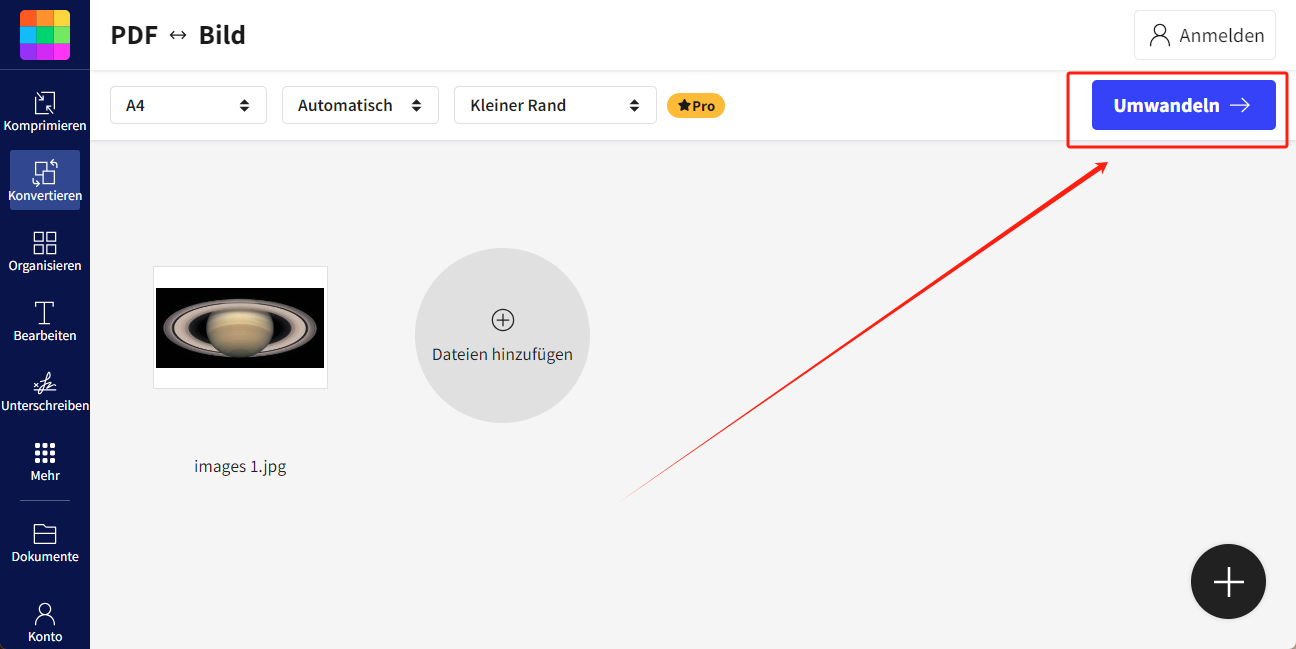
Schritt 4: Klicken Sie rechts auf Freischalten, um das umgewandelte PDF auf 200KB online zu verkleinern.
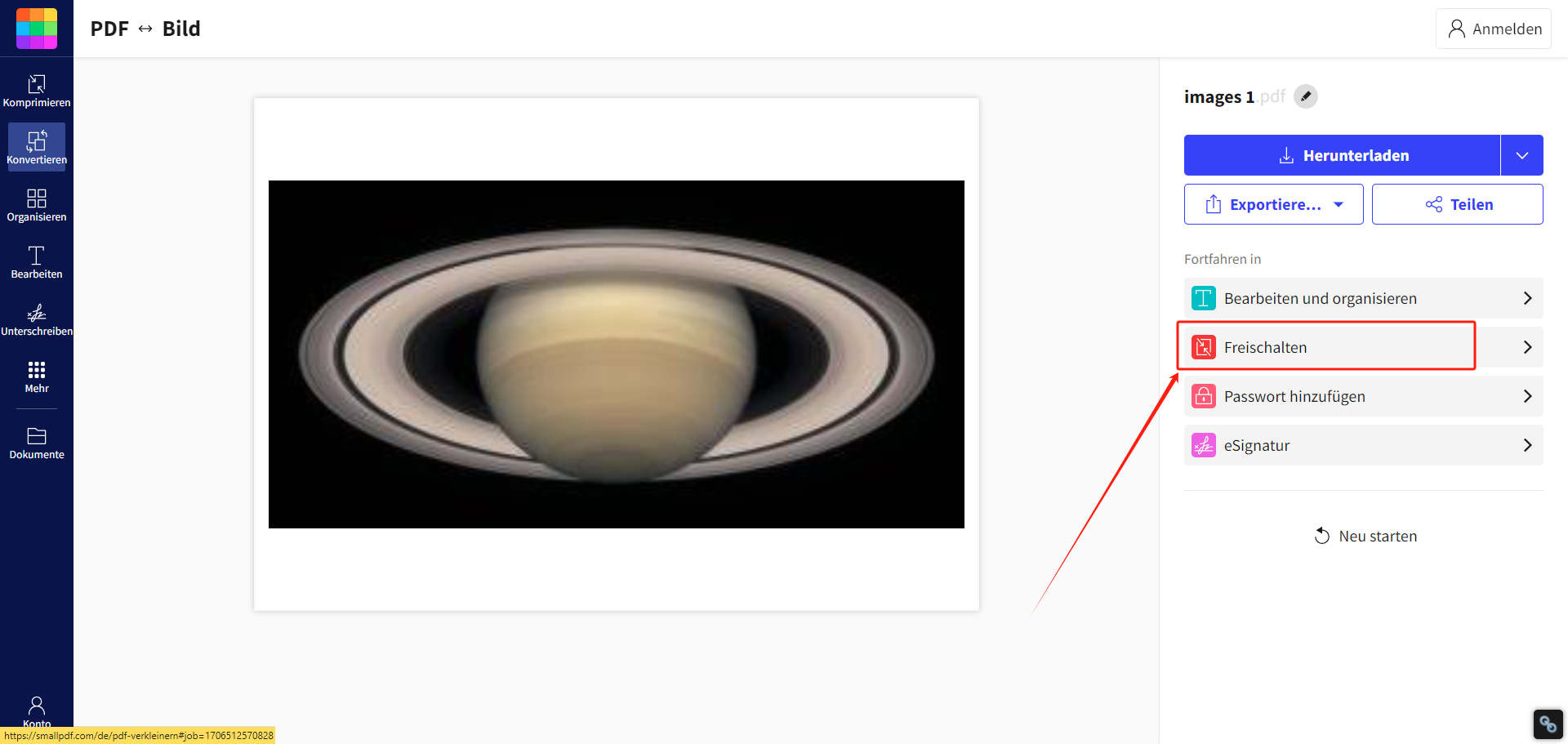
Klicken Sie dann auf "Herunterladen", um die Datei zu speichern. Alternativ können Sie auch auf die Schaltfläche Freigeben klicken, um die neu erstellte PDF-Datei an Ihren Empfänger zu senden.
JPG in PDF auf 200KB konvertieren auf dem Handy
Was, wenn Sie Fotos auf Ihrem Handy in PDF konvertieren müssen? Abgesehen von der Verwendung eines Online-Konverters für die Umwandlung von JPG in PDF auf 200KB kann auch eine mobile App wie Doc Scanner helfen. Dabei handelt es sich um eine App zum Scannen und Speichern von Dokumenten mit verschiedenen PDF-bezogenen Tools. Die Software kann JPG in PDF auf 200KB oder weniger konvertieren und verfügt über einen praktischen PDF-Konverter und -Komprimierer.
Folgen Sie den nachstehenden Anleitungen, um zu sehen, wie Sie ein JPG-Bild in eine 200KB große PDF-Datei umwandeln können:
Schritt 1: Starten Sie die App. Tippen Sie auf PDF Toolkit und wählen Sie Bild in PDF;
Schritt 2: Wählen Sie das Zielbild aus und es wird konvertiert;
Schritt 3: Öffnen Sie die PDF-Datei und gehen Sie erneut zum PDF Toolkit. Klicken Sie auf Komprimieren und dann auf WEITER, um die PDF-Datei auf 200 KB zu verkleinern.
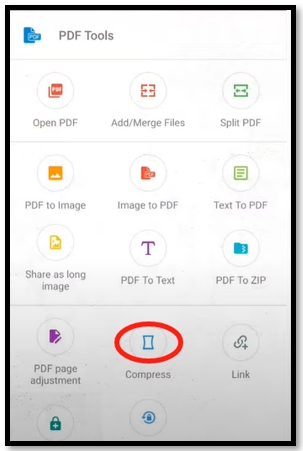
Fazit
Nach der Lektüre dieses Artikels ist es für Sie kein Problem mehr, JPG in PDF auf 200KB oder weniger zu konvertieren. Vier PDF-Konverter werden als optimale Lösungen vorgestellt, um die Aufgabe mit Qualität zu erledigen. Sie können die Konvertierung ganz einfach unter Windows, Mac, online oder mobil in Sekundenschnelle durchführen. Im Großen und Ganzen ist der professionelle PDF-Bearbeiter am empfehlenswert, weil es vollwertige PDF-Funktionen bietet und für neuen Benutzer 7 Tage lang kostenfrei ist.








